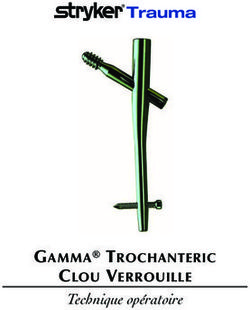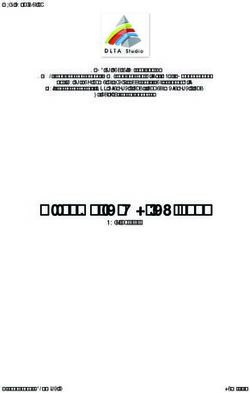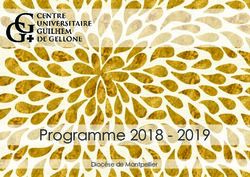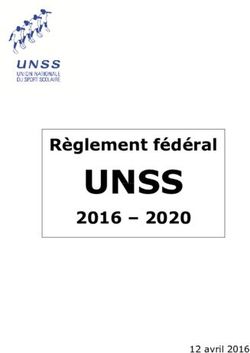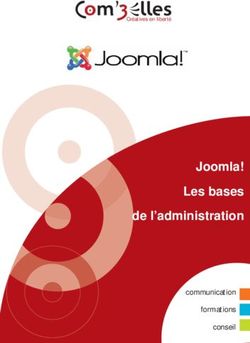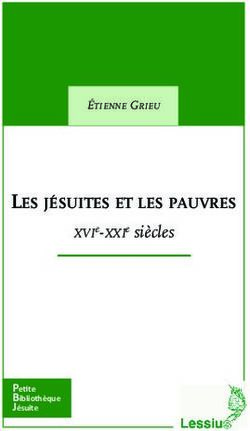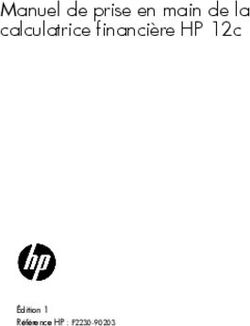Module de visioconférence destiné à la plate-forme d'apprentissage Moodle
←
→
Transcription du contenu de la page
Si votre navigateur ne rend pas la page correctement, lisez s'il vous plaît le contenu de la page ci-dessous
IUT Informatique de la Rochelle Année 2006-2007
Jérôme AUDO
Module de visioconférence destiné à la plate-forme
d'apprentissage Moodle
Université de Cordoue Enseignant tuteur:
Maitre de Stage : D. Carlos de Castro Lozano Nadine EboueyaIUT Informatique de la Rochelle Année 2006-2007
Jérôme AUDO
Module de visioconférence destiné à la plate-forme
d'apprentissage Moodle
Université de Cordoue Enseignant tuteur:
Maitre de Stage : D. Carlos de Castro Lozano Nadine Eboueya
Audo Jérome Rapport de Stage – Visioconférence pour Moodle Page 2Je tiens à remercier mon enseignant tuteur (Nadine Eboueya) pour m'avoir proposé et organisé ce voyage, mon maître de stage pour son soutien et enfin l'équipe dans laquelle j'ai travaillé qui m'a beaucoup aidé à comprendre certaines notions. Audo Jérome Rapport de Stage – Visioconférence pour Moodle Page 3
Table des matières
I.Introduction :...................................................................................................................................... 5
II.Présentation de L'entreprise.............................................................................................................. 6
1.Présentation de la cellule d'acceuil..............................................................................................6
2.Outils Informatiques utilisés........................................................................................................ 9
III. Sujet de stage................................................................................................................................ 11
IV. Présentation du travail accompli.................................................................................................. 12
1.Analyse du sujet de stage (la demande)..................................................................................... 12
2.Présentation et explications de l'espace de travail.................................................................... 13
3.Définition et présentation de Moodle.........................................................................................15
4.Etude complète de l'application Tutoria.................................................................................... 20
5.Etude complète de l'application Aula.........................................................................................28
V.Analyse des resultats obtenus......................................................................................................... 36
VI. Conclusion....................................................................................................................................37
VII.Annexes :..................................................................................................................................... 38
1.Manuels d'utilisations.................................................................................................................38
2.Quelques sources........................................................................................................................46
3.Exemple de projet avec le logciel Macromédia Flash............................................................... 48
VIII.Tables des figures....................................................................................................................... 49
Audo Jérome Rapport de Stage – Visioconférence pour Moodle Page 4I. Introduction :
– La formation à travers un IUT (Institut Universitaire Technlogique) permet de rester
dans un cadre scolaire tout en préparant à la vie active. Ceci permet aux étudiants de
pouvoir obtenir un avant-goût du monde du travail et donc de confirmer leurs pensées
d'arrêter ou bien de continuer leurs études.
– Pour cela l'IUT de la Rochelle propose aux étudiants de deuxième année un stage de 10
semaines (12 semaines pour les étudiants souhaitant partir à l'étranger). Ce stage est
utile à la fois pour les professeurs qui confirment que l'étudiant est apte à rentrer dans le
monde professionnel, et également pour l'étudiant qui peut confirmer ses deux ans de
formation au sein de l'IUT à l'aide d'un sujet de stage choisi par les professeurs
responsables du parcours décidé en première année par le stagiaire.
Ce sujet peut toucher plusieurs domaines de l'informatique, pour ma part il s'agissait
d'un rôle de développeur et de communication client/serveur.
– Je pense que ce stage me permet de confirmer d'une part que ce que j'ai appris grâce à
l'IUT de la Rochelle me sera très utile dans une entreprise, d'autre part que malgré cette
formation assez complète, certaines notions ne sont pas encore acquises et que j'ai
besoin de poursuivre mes études pour peaufiner ma formation.
➔ Je vais donc à travers ce rapport de stage vous présenter tout d'abord mon établissement
d'acceuil. Par la suite je vous décrirai mon sujet de stage ainsi que mon travail accompli.
Pour finir je vous donnerai mon avis personnel et le résultat de cette expérience de 12
semaines.
Audo Jérome Rapport de Stage – Visioconférence pour Moodle Page 5II. Présentation de L'entreprise
1. Présentation de la cellule d'acceuil
✔ Université de Cordoue
• L'Université de Cordoue, fondée en 1972, descend ses racines de l'Université Libre qui
a fonctionné dans la province à la fin du 19e siècle et dispose des études centenaires comme
ceux de Vétérinaire, unique en Andalousie. Elle est composée de 21 000 élèves, un peu plus
de 1 200 professeurs et 700 travailleurs.
• Elle est composée des facultés et des écoles suivantes :
– Faculté de Vétérinaire
– Escuela Técnica Superior de Ingenieros Agrónomos y Montes
– Faculté de Médecine
– Faculté de Sciences
– Faculté de Philosophie et Lettres
– Faculté de Droits, de Sciences Economiques et d'Entreprises
– Facultad de Ciencias de la Educación
– Ecole Polytechnique Supérieur
– Facultad de Ciencias del Trabajo
– Escuela Universitaria Politécnica de Belmez
– Ecole Universitaire d'Infirmières
• On retrouve les services suivants :
– Un centre de logement pour les étudiants.
– Un service d'attention psychologique.
– Une bibliothèque universitaire.
– Un centre informatique.
– Un centre sportif.
– Un centre linguistique.
Audo Jérome Rapport de Stage – Visioconférence pour Moodle Page 6✔ Centro Tecnologico Industrial (CTI)
– C'est le lieu dans lequel je me rend tout les jours pour effectuer mon stage.
• Rôle du CTI au sein de l'université
– Le CTI travaille essentiellement sur de nouvelles technologies à appliquer
prochainement au sein des universités. Ainsi chacun des étudiants/employés qui s'y
trouvent peut travailler sur un projet différent voire même sur plusieurs projets à la fois.
– Cependant certains projets nécessitent de travailler en équipe, il arrive donc parfois que
les membres de cette équipe se regroupent pour effectuer un même projet.
– Voici les différents thèmes abordés au sein des projets :
✗ Enseignement interactif
✗ Publication électronique
✗ Divertissement intéractif
✗ Infographie
✗ Communication
✗ Traitement d'information
✗ Développement d'applications
✗ Périphériques multimédia
• L'équipe du CTI :
– Directeur : D. Carlos de Castro Lozano
– Directeur Technique : Abdul Ghafoor Chaudhry
– Membres de l'équipe technique :
✗ Rafael Mateo Respeto
✗ Christian Eduardo Nicolau
✗ Antonio Castillo Nieto
✗ Cristóbal Romero Morales
✗ Rocio Marchal Madueño
✗ Francisco Javier Duque Pintor
✗ Juan Carlos Bueno Villalba
✗ Enrique López Espinosa
✗ Nicolás Cortés Gamez
✗ Fátima Guillén Chumillas
Audo Jérome Rapport de Stage – Visioconférence pour Moodle Page 7– Membres de l'équipe multimédia :
✗ Antonio Beamuz Morillas
✗ Manuel Delgado Cárdenas
✗ Miguel Angel Fernandez Ruiz
✗ Rosa Alvarez Romero
✗ José de los Santos Gonzalez Prieto
✗ Mª Belén Jurado Merelo
• Contacts :
– Centro Tecnológico Industrial (CTI)
Campus Universitario Rabanales
Ctra. Madrid-Cádiz, Km. 396,2.
14071 Córdoba.
– Teléphone : +34 57 211020
Fax: +34 57 211051
E-Mail: cdcastro@uco.es
Web: http://www.uco.es/grupos/eatco
• Plan du CTI :
Figure 1 : Plan du CTI
Audo Jérome Rapport de Stage – Visioconférence pour Moodle Page 82. Outils Informatiques utilisés
• Outils Matériels :
– Ordinateur de bureau équipé de Windows XP SP2 (Processeur: AMD
Sempron(tm)2400+ 1,67GHz, 192 MB de RAM).
– Connexion internet par réseau cablé au serveur EATCO-CTI.
– Connexion internet par réseau Wifi au serveur EATCO-CTI.
– Webcam Logitech® QuickCam® Orbit MP.
• Outils Logiciels :
– Macromedia Dreamweaver 8 : Un outil permettant de construire des pages web d'une
manière simplifiée. En effet, la plupart des logiciels nécessitent de connaître un
minimum de langage HTML pour produire des pages web. Grâce à Dreamweaver,
l'utilisateur n'est pas limité par cette contrainte même s'il est préfèrable qu'il connaisse
l'existence de la première méthode.
– Macromedia Fireworks 8 : Logiciel similaire à Photoshop qui permet de faire de la
production ou de la retouche d'image à travers un système de calques. Ainsi l'utilisateur
peut décomposer son projet en plusieurs sous parties ce qui lui permet d'être plus
efficace lors de la retouche si jamais un jour il doit retravailler son image ou sa photo.
– Macromedia Flash 8 : Logiciel permettant de produire des applications plus animées. Au
fil des années, Flash est devenu un outils très puissant et devient indispensable pour les
possesseurs d'une conexion internet. L'utilisateur confirmé peut utiliser le langage
Action Script afin de dynamiser ces applications.
– Easyphp 1.8 : Outil pratique permettant de transformer sa machine en un petit serveur
web configurable.
– Mysql 4.1.22 : MySQL est un système de gestion de base de données. Il permet aux
administrateurs de configurer une base en créant ou supprimant des relations.
L'utilisateur pourra insérer ses informations dans la base de données grâce à une
interface que les développeurs auront produit.
– Macromedia Flash Média Server 2.0 (Version Démo) : Un service payant que propose
Macromedia afin de pouvoir communiquer des informations entre utilisateurs d'une
manière simple et rapide en utilisant des animations Flash. Il faut pour cela connaître le
langage Action Script de Macromedia Flash.
– Red 5 : Outil développé en OpenSource Flash ayant les mêmes fonctionnalités que
Macromedia Flash Média Server. Son avantage est que ce service est gratuit. Cependant
étant développé en Java, il faut d'une part installer une plateforme Java sur la machine
serveur, d'autre part connaître le langage java au lieu du langage Action Script pour
effectuer des communications avec le serveur.
Audo Jérome Rapport de Stage – Visioconférence pour Moodle Page 9• Outils Applicatifs :
– Moodle : C'est une plate-forme d'apprentissage permettant aux professeurs de présenter
des cours à leurs étudiants à travers une interface simple. On retrouve dans chaque cours
un calendrier, un forum associé etc...
Moodle est développé en PHP avec un système assez modulaire. Il est donc assez facile
de lui rajouter des fonctionnalités (Pour plus d'informations, voir la rubrique associé à la
description de Moodle).
• Langages de programmation :
– PHP/MySQL
– Flash Action Script
– JAVA
Audo Jérome Rapport de Stage – Visioconférence pour Moodle Page 10III. Sujet de stage
• Situation initiale
– Il existe déjà à Cordoue un module de visioconférence pour Moodle développé grâce à
"Flash Media Server", c'est un service que fournit Macromedia mais qui est payant
(donc il n'a pas été mis en place, le module était juste en phase de test).
– Ce module de visioconférence est divisé en deux grandes parties :
La première se nomme « Aula », elle permet au professeur de créer une sorte
d'amphithéâtre virtuel dans lequel les étudiants peuvent rejoindre à tout moment et
suivre le cours. Le professeur est disponible par visioconférence mais il ne peut pas
voir tout les élèves dans cette application.
La deuxième se nomme « Tutoria », elle permet d'établir une conversation privée
entre un professeur et un élève à travers une interface de visioconférence. Les deux
membres peuvent se voir et échanger des messages.
• La Demande
– Ce que l'on me demande, c'est de faire un module équivalent mais avec un service
gratuit en Open Source Flash : Red5.
– J'ai distingué pour cela trois grandes parties durant mon stage :
Brêve présentation de l'espace de travail « Moodle » ainsi que son architecture.
La partie concernant l'analyse du module existant (donc une rétroconception) avec
Flash Média Server (Tutoria et Aula).
La partie concernant l'analyse et le développement du module avec Red5.
• Extension du sujet de stage
– Dans le cas où j' aurais complètement terminé ce sujet, on me propose de travailler sur
un complément de ce module qui consisterait à capturer et retransmettre ce que fais le
professeur sous son ordinateur en direct (donc de faire des captures vidéos) au sein des
deux applications (Aula ou Tutoria).
Audo Jérome Rapport de Stage – Visioconférence pour Moodle Page 11IV. Présentation du travail accompli
1. Analyse du sujet de stage (la demande)
– Comme je l'ai dit ci-dessus, je dois effectuer un module de visioconférence pour la
plate-forme Moodle. Ce module est décomposé en deux parties : la première devra
ressembler à une sorte d'amphithéâtre virtuel (Aula), la seconde sera une conversation
privée entre le professeur et l'étudiant (Tutoria).
Ce module existait déjà mais était seulement compatible pour Flash Media Server.
– Lorsque l'on m'a fourni cette ancienne version, j'ai rencontré plusieurs ambiguités :
Les applications actuelles semblent assez restreintes. En effet, elles reprennent un
exemple de visioconférence fourni par Flash Media Server avec un développement
assez rigide (je n'ai pas pu tester cette version sur mon espace de travail à cause de
cette rigidité).
Une autoformation sur le fonctionnement de Flash Média Server et Red5 est
indispensable. Connaissant pas mal de principes concernant la programmation Flash,
il n'a pas été très compliqué de comprendre l'architecture de l'ancienne version.
Cependant le passage du Flash vers le Java ainsi que la compréhension de
l'architecture de Red5 semble assez complexe.
Le module actuel semble incomplet, rien ne permet réellement de récupérer une
présentation sous forme de diapositives depuis le bloc actuel de Moodle. Hors il n'y
a que par là que le professeur et l'élève puissent communiquer une telle information.
Je devrais donc modifier cela au moment d'intégrer « Aula » au sein de Moodle.
➔ Donc un sujet qui devait juste mettre en place un changement de serveur se transforme en
trois mois de developpement intensif pour rendre ce bloc Moodle plus ou moins
transportable. Cette plateforme d'apprentissage pouvant être utilisée par de nombreuses
écoles/universités, il est possible qu'ils aient besoin également de ce bloc. Je dois donc
rester assez ouvert sur un éventuel changement de serveur, d'affichage etc...
Audo Jérome Rapport de Stage – Visioconférence pour Moodle Page 122. Présentation et explications de l'espace de travail
– Je n'avais pas vraiment de contraintes particulières concernant l'organisation au sein de
mon établissement d'acceuil. Je me suis tout de même efforcé de mettre en place une
méthode de travail autonome.
• Arborescences des dossiers :
– Tout au long du stage, j'ai respecté cette architecture :
Figure 2 : Arborescence du répertoire global
Voici une explication pour chacun des répertoires :
« block_videoconference » :
Figure 3 : Arborescence du répertoire « block_videoconference »
Ce dossier contient les fichiers concernant le bloc « Moodle », nous en reparleront
ultérieurement.
Il existait déjà avant mon arrivée et je n'ai pas eu énormément de modification à
faire dessus mais il m'a permis au départ de comprendre comment « Moodle » était
structuré.
A chaque modification, il doit être mis à jour sur le serveur...
« src » (Sources) :
Figure 4 : Arborescence du répertoire « src »
Audo Jérome Rapport de Stage – Visioconférence pour Moodle Page 13Ce répertoire contient toutes mes sources (code, interface, etc...) concernant les deux
applications que je devais faire. Il n'est pas nécessaire pour faire tourner
l'application, les sources sont justes disponibles pour le futur développeur qui
passera dérrière moi.
Tout les commentaires concernant les sources sont en anglais mais on retrouvera
certains termes en espagnol (comme « profesor » et « alumno » qui signifient
respectivement « professeur » et « élève »). Le code est indenté (décalage vers la
droite), espacé et j'ai donné quelques explications à chaque ambiguité. Aussi les
noms des variables et des fonctions sont très explicites et permettent de comprendre
plus ou moins le rôle des fonctions sans avoir à lire le commentaire situé au dessus.
J'ai essayé de respecter une architecture MVC (Modèle – Vue – Controlleur), afin de
pouvoir changer facilement les interfaces graphiques (soucis d'ergonomie, de
langues) et de rajouter facilement des composants (j'appelle composant ici une petite
application qui toute seule ne fait rien, il faut qu'elle soit reliée à une application
principale afin de pouvoir fonctionner, l'avantage étant qu'il suffit de l'appeler dans
l'application principale pour qu'elle se lance). Je donnerai plus de détails concernant
l'architecture des applications dans la partie correspondante.
« swf » :
Figure 5 : Arborescence du répertoire « swf »
Ce répertoire contient tout les fichiers « compilés » ou encore « publiés » : ce sont
ceux qu'on utilisera au sein du bloc final.
Il sert principalement à tester l'application avant l'intégration au sein de « Moodle »
afin d'éviter les problèmes concernant le projet Flash en lui même et également pour
les contraintes de mises à jour au sein du serveur (il arrive parfois que le serveur ne
se mette pas directement à jour après une modification de fichier, ceci est un peu
facheux lorsque l'on veut tester un changement au sein de l'application...).
Pour information « swf » est le format d'une animation Flash lorsqu'elle est exportée.
« videoconference » :
Figure 6 : Arborescence du répertoire « videoconference »
Ce répertoire est le second dossier à mettre à jour sur le serveur. Il contient le projet
final dans sa globalité. On retrouve d'ailleurs les fichiers compilés dans le dossier
« swf ».
Audo Jérome Rapport de Stage – Visioconférence pour Moodle Page 143. Définition et présentation de Moodle
• Qu'est que Moodle ?
– Moodle est une plate-forme d'apprentissage en ligne (e-learning en anglais) sous licence
open source servant à créer des communautés d'apprenants autour de contenus et
d'activités pédagogiques. (Source Wikipédia)
– On retrouve donc plusieurs rôles prédominants au sein de la plate-forme :
L'administrateur : chargé de créer les utilisateurs, il peut également insérer un cours
et assigner les rôles de ce dernier.
Le professeur : le professeur est responsable de ces cours, il peut les configurer
comme bon lui semble.
L'élève : il peut s'inscrire à un cours afin d'y participer, apres cela il subit les
contraintes de navigation décidés par le(s) professeur(s) responsable(s).
Figure 7 : Rôles des utilisateurs au sein de Moodle
Audo Jérome Rapport de Stage – Visioconférence pour Moodle Page 15• Architecture de Moodle :
Figure 8 : Arborescense de Moodle
Audo Jérome Rapport de Stage – Visioconférence pour Moodle Page 16• L'avantage de Moodle ?
– Moodle est développé de façon modulaire, il est donc assez simple de lui ajouter des
fonctionnalités.
– Il existe plusieurs méthodes pour cela :
les blocs : ils sont situés dans le repertoire « blocks », chaque bloc dispose de son
sous dossier contenant un fichier « php » avec le même nom que ce premier.
les modules d'activités : ils sont situés dans le répertoire « mod », chaque module
dispose de son sous dossier contenant ces fichiers :
✗ mod.html - une page web pour configurer ou modifier une instance du
module
✗ version.php - précise des méta-informations, par exemple les numéros de
versions
✗ icon.gif - une icône 16x16 pour le module
✗ db/ - les commandes SQL pour les tables de la DB nécessaires au module
✗ index.php - une liste des instances pour un cours spécifique (par exemple
tous les forums)
✗ view.php - une page pour visualiser une instance
✗ lib.php - toutes les fonctions de ce module.
• Plus de détails sur les blocs :
– Mon stage est basé sur l'élaboration d'un bloc, en voici un exemple :
Figure 9 : Exemple de bloc « Moodle »
– Selon l'utilisateur, son affichage est configurable :
L'administrateur sera chargé de choisir les blocs visibles lors de la page principale
Le Professeur sera chargé de choisir les blocs visibles de son cours.
Ainsi cela permet aux professeurs de choisir les fonctionnalités dont ils ont besoin
afin de préparer leurs cours et ceci grâce à plusieurs interfaces :
Si le professeur souhaite ajouter un bloc il dispose d'un bloc obligatoire :
Audo Jérome Rapport de Stage – Visioconférence pour Moodle Page 17Figure 10 : Ajouter un bloc sur Moodle
Le professeur peut par la suite configurer ce bloc , des nouvelles fonctionnalités sont
donc disponibles :
Figure 11 : Modifier un bloc sur Moodle
• Et du point de vue du développeur ?
– Créer un bloc n'est pas très compliqué. En effet il existe déjà une sorte de modèle de
bloc qui permet au développeur de connaître au préalable les fonctions à utiliser, il suffit
donc de lire la documentation de Moodle concernant les blocs pour savoir le rôle de
chaque fonction :
Audo Jérome Rapport de Stage – Visioconférence pour Moodle Page 18Figure 12 : Analyse système de blocs au sein de Moodle
➔ Ainsi le répertoire « block_videoconference », dont je vous ai fait la description dans la
présentation de mon espace de travail, devra être copié dans le répertoire block afin de
pouvoir être fonctionnel et utilisable par le professeur.
Audo Jérome Rapport de Stage – Visioconférence pour Moodle Page 194. Etude complète de l'application Tutoria
• Suivi de réalisation :
Rétroconception de Tutoria depuis la version existante.
Conception de Tutoria pour le bloc Moodle (ou TutoriaMin)
Conception de Tutoria aggrandi (ou TutoriaMax): il s'agit d'une version ouverte
depuis une nouvelle fenêtre, elle est plus grande et contient plus de fonctionnalité.
C'est donc une version différente de la version pour le bloc Moodle mais elles
partagent les mêmes ressources (par rapport à la diffusion de la vidéo)
Développement de Tutoria aggrandi
Développement de Tutoria
Tests des deux applications
Intégrations au sein de Moodle
• Le rôle de Tutoria :
– Cette application permet d'établir une conversation privée par visioconférence entre un
professeur et un élève. Lorsqu'un professeur lance son application à travers Moodle,
l'élève peut rejoindre la conversation et parler avec le professeur soit à travers un
« Chat », soit en utilisant sa webcam et son microphone.
Figure 13 : Lancement de Tutoria depuis Moodle (à gauche le professeur et à droite l'étudiant)
– Une fois que la conversation entre l'élève et le professeur est établie, aucun autre
étudiant ne peut rejoindre la discussion jusqu'à ce que l'ancienne soit terminée.
Audo Jérome Rapport de Stage – Visioconférence pour Moodle Page 20Voici un scénario type entre un élève et un professeur :
Acteurs : Professeur, Eleve
//Lancement de Tutoria depuis l'interface du professeur
1) Le système établit une connexion avec le serveur et affiche un message de bienvenue.
2) Le Professeur tente de lancer la visioconférence (Webcam et Microphone).
3) Le système recherche la caméra et le microphone disponibles et les diffusent selon leur
présence.
4) L'élève entre dans la discussion.
5) Le système affiche un message de bienvenue pour l'élève et prévient le professeur de
l'arrivée d'un nouvel utilisateur. Il envoie également la diffusion de la visioconférence selon
la configuration du professeur (si la camera est lancée alors l'élève verra le professeur au
moment de l'établissement de la connection).
6) L'élève envoie un message depuis le « Chat ».
7) Le système reçoit le message et le diffuse à la fois chez le professeur et chez l'élève.
8) Le Professeur arette la diffusion de la webcam.
9) Le système arette la réception pour l'élève et le prévient que la webcam n'est plus
disponible.
10) L'élève quitte l'application
11) Le système envoie un message pour prévenir que l'élève s'est déconnecté.
12) Le Professeur se déconnecte de l'application
13) Le système envoie un message pour prévenir que le professeur s'est déconnecté.
//Fin de Tutoria
Audo Jérome Rapport de Stage – Visioconférence pour Moodle Page 21• Les problèmes rencontrés
Voici la rétroconception de l'ancien système Tutoria (pour les deux versions) :
Figure 14 : Conception de l'ancien système de Tutoria
A partir de cela j'ai pu constater certains problèmes :
La partie concernant la connexion existe plus ou moins dans chacunes des classes,
hors on a pas besoin de faire une connexion pour chaque composant du système.
Le système n'est pas conçu autour de la connexion mais plutôt autour de l'interface
(l'affichage), cette derniere fait tout les traitements et par conséquent il semble
difficile de rajouter des fonctionnalités. De plus si jamais l'utilisateur veut changer
cette interface un jour il va devoir étudier chacune des fonctions et retravailler ces
traitements.
Audo Jérome Rapport de Stage – Visioconférence pour Moodle Page 22 La configuration de la connexion est écrite en dur dans le code, ce qui signifie que si
un jour l'administrateur décide de changer de serveur, il est obligé de modifier le
code et de recompiler chacune des applications, cela rend l'application beaucoup
moins portable.
• Les solutions :
– La configuration concernant la connexion se trouve dans un fichier XML nommé
« connection.xml ». Il suffit de changer les informations de ce fichier pour changer de
serveur, d'application et avec une amélioration le type de serveur (comme je l'ai précisé
au départ, je travaille sur Red5 mais imaginons qu'un nouveau type de serveur plus
stable soit mis en place, il est judicieux de prévoir la plupart des imprévus).
– Prévoyant que je devais faire plusieurs applications, j'ai essayé de faire une architecture
réutilisable pour chacune d'entre elles :
Figure 15 : Architecture des nouvelles applications Aula et Tutoria
– Pour éviter que l'application soit trop rigide, et pour pouvoir réutiliser certains de mes
composants pour Aula, j'ai séparé mon application en plusieurs parties :
La partie Connexion
La partie Chat
La partie Visioconférence
La partie Erreur
Audo Jérome Rapport de Stage – Visioconférence pour Moodle Page 23– Pour éviter d'avoir trop de traitement au niveau de l'interface, j'ai appliqué un modèle de
conception MVC (Modèle, Vue, Contrôleur). Il fut assez difficile de trouver une
solution pour mettre en place ce modèle en ActionScript car le lancement d'une
animation se trouve depuis Flash et donc il ne suffit pas de lancer un « Main » comme
en C++ ou JAVA. J'ai du appliquer un système de conteneur que j'envoi à un controlleur
associé. Ainsi, chacune des vues doit avoir un conteneur associé dans l'application
principale.
– Pour chaque partie de mon application on retrouve :
Un Contrôleur lancé depuis l'application principale (sauf pour la partie erreur)
Une Vue chargée au sein du controlleur.
Un Conteneur pour chacune des vues.
Voici le diagramme de conception permettant de mieux comprendre comment est décomposé
TutoriaMax (la version aggrandie).
Figure 16 : Conception du nouveau système pour TutoriaMax
Audo Jérome Rapport de Stage – Visioconférence pour Moodle Page 24Et voici le diagramme de conception pour la version destinée au bloc Moodle (il y a en fait deux
applications pour le bloc : une pour l'élève et une pour le professeur mais la conception est
similaire).
Figure 17 : Conception du nouveau système pour TutoriaMin
Audo Jérome Rapport de Stage – Visioconférence pour Moodle Page 25• Les Résultats
Voici l'application que l'on retrouve dans le bloc Moodle :
Figure 18 : Lancement des TutoriaMin (point de vue Professeur à gauche et Eleve à droite)
Audo Jérome Rapport de Stage – Visioconférence pour Moodle Page 26Et voici l'application agrandie lancée au même moment dans une nouvelle fenêtre depuis Moodle :
Figure 19 : Lancement d'une fenêtre de TutoriaMax.
– On est ici depuis la fenêtre de l'élève qui reçoit la Webcam et le microphone de son
professeur, les deux sont actifs et à tout moment l'étudiant peut soit ne plus entendre le
professeur, soit couper la réception de la Webcam grâce au deux boutons situés en bas à
droite de la diffusion.
L'intensité du son est affichée sur la barre située à droite de la vidéo.
On remarque également le message de bienvenue lors de la connexion au chat et un message
envoyé par le professeur.
Les composants vidéo pour la version simple et agrandie sont exactement les mêmes.
Audo Jérome Rapport de Stage – Visioconférence pour Moodle Page 275. Etude complète de l'application Aula
• Suivi de réalisation :
Rétroconception de Aula depuis la version existante.
Conception de Aula pour le bloc Moodle (ou AulaMin)
Conception de Aula aggrandi (ou AulaMax) : il s'agit d'une version ouverte depuis
une nouvelle fenêtre, elle est plus grande et contient plus de fonctionnalité. C'est
donc une version différente de la version pour le bloc Moodle mais elles partagent
les mêmes ressources (par rapport à la diffusion de la vidéo)
Développement de Aula aggrandi
Développement de Aula
Tests des deux applications
Intégrations au sein de Moodle
• Le rôle de Aula :
– Cette application permet au professeur de faire plus ou moins un amphithéâtre virtuel à
travers Moodle. Il doit pouvoir récupérer sa présentation grâce à cette plateforme. Ce premier
est également visible depuis un composant de visioconférence (comme pour Tutoria). Il n'y
pas de « Chat » dans ce cas du fait que les élèves n'ont pas à intéragir directement sur la
présentation du professeur. De plus il serait difficile de modérer une telle fonctionnalité.
Figure 20 : Lancement de Aula depuis Moodle (à gauche le professeur et à droite l'étudiant)
Audo Jérome Rapport de Stage – Visioconférence pour Moodle Page 28Voici un scénario type entre un élève et un professeur :
Acteurs : Professeur, Eleve
//Lancement de Aula depuis l'interface du professeur
1) Le système établit une connection avec le serveur et affiche un message de bienvenue.
2) Le Professeur tente de lancer sa présentation
3) Le système recherche la présentation à charger et l'affiche s'il est disponible
4) L'élève entre dans la discussion.
5) Le système affiche un message de bienvenue pour l'élève et affiche la présentation ainsi que
sa position actuel (de ce fait, si l'élève arrive en cours de route il n'a pas à retrouver la
diapositive correspondante à celle du professeur)
6) Le Professeur tente de lancer la visioconférence (Webcam et Microphone).
7) Le système recherche la caméra et le microphone disponibles et les diffusent selon leur
présence.
8) Le Professeur arette la diffusion de la webcam.
9) Le système arette la réception pour l'élève et le prévient que la webcam n'est plus
disponible.
10) Le Professeur arette la diffusion de la présentation
11) Le système arette la réception pour l'élève et le prévient que la présentation n'est plus
disponible.
12) L'élève quitte l'application
13) Le système envoie un message pour prévenir que l'élève s'est déconnecté.
14) Le Professeur se déconnecte de l'application
15) Le système envoie un message pour prévenir que le professeur s'est déconnecté.
//Fin de Aula
Audo Jérome Rapport de Stage – Visioconférence pour Moodle Page 29• Les problèmes rencontrés
Voici la rétroconception de l'ancien système Aula (pour toutes les versions) :
Figure 21 : Conception de l'ancien système de Aula
– On retrouve principalement les mêmes problèmes que pour Tutoria concernant la connection et
le traitement effectué depuis l'interface.
– Le chemin relatif concernant la présentation est introuvable. Il faut donc trouver un moyen de
publier la présentation sur Moodle et ensuite de la récupérer depuis l'application.
Audo Jérome Rapport de Stage – Visioconférence pour Moodle Page 30• Les solutions :
– Les solutions concernant la connexion, les applications et le modèle MVC sont similaires dans
ce cas présent.
– J'ai cette fois-ci utilisé :
La partie Connexion
La partie Présentation (nouveau composant à developper pour Aula)
La partie Visioconférence
Voici le nouveau diagramme de conception concernant Aula destiné aux professeurs :
Figure 22 : Conception du nouveau système de AulaMax (version professeur)
Audo Jérome Rapport de Stage – Visioconférence pour Moodle Page 31Voici le nouveau diagramme de conception concernant Aula destiné aux étudiants :
Figure 23 : Conception du nouveau système de AulaMax (version éleve)
– Au sein de Moodle, il existe un dossier de stockage des données. Ce répertoire range ces
informations par cours et il existe un moyen depuis la plateforme d'apprentissage de publier un
fichier au sein d'un cours. Je me suis servi de cette fonctionnalité pour que le professeur puisse
publier sa présentation. Il doit cependant respecter certaines règles afin que la présentation soit
visible depuis l'application Aula :
Le professeur doit créer un répertoire « presentation » où il stockera sa série de
diapositives.
Sa présentation doit avoir le même nom que le « Short Name » du cours en question,
c'est un diminutif pour le cours défini lors de sa phase de création ou de
modification.
La présentation doit être sous le format d'une animation flash : le « .swf » (il existe
pour cela un logiciel gratuit qui permet de transformer un .pdf en .swf. Power Point
et Open Office sont capables de transformer une présentation en .pdf).
Audo Jérome Rapport de Stage – Visioconférence pour Moodle Page 32• Les Résultats
Voici l'application que l'on retrouve dans le bloc Moodle :
Figure 24 : Lancement de AulaMin
Audo Jérome Rapport de Stage – Visioconférence pour Moodle Page 33Et voici l'application aggrandie lancée au même moment dans une nouvelle fenêtre depuis Moodle :
Côté professeur :
Le Professeur a décidé de diffuser sa présentation (ici le commerce équitable), il peut interagir sur
cette dernière depuis le composant de visioconférence.
Figure 25 : Lancement de AulaMax (version professeur)
Audo Jérome Rapport de Stage – Visioconférence pour Moodle Page 34Côté élève :
L'étudiant reçoit bien les informations concernant la visioconférence du professeur, on remarque
qu'il est également sur la même diapositive que le professeur au moment de sa connexion.
Figure 26: Lancement de AulaMax (version élève)
Audo Jérome Rapport de Stage – Visioconférence pour Moodle Page 35V. Analyse des resultats obtenus
• Point de vue technique :
– Grâce à ce stage, j'ai pu peaufiner ma formation personnelle sur la programmation Flash. De
nouvelles notions me sont désormais acquises et ceci est pour moi très important car je compte
dans les années à venir travailler avec ce langage de programmation.
– J'ai également acquis une méthode de travail beaucoup plus organisée même si je n'avais pas
vraiment de délai (sauf la fin de la période de stage) pour terminer les parties de mon projet.
• Point de vue économique :
– Mon intervention au sein du CTI leur permettra de bénéficier d'un outil de visioconférence
gratuit ce qui n'était pas le cas au départ, Flash Média Server étant payant.
– Ce module permettra aux professeurs de préparer des cours et du soutien à leurs étudiants sans
pour autant être présent au sein du campus universitaire. Ainsi si jamais un cours a été annulé ou
reporté il est plus facile de le replacer à un moment où tout les étudiants peuvent surfer sur
internet. Ce sera un gain de temps à la fois pour les professeurs mais aussi pour le secrétariat.
– Je dirai enfin qu'étant à la fois stagiaire et étudiant à Cordoue, le coût est relativement peu élevé
par rapport à un employé de l'université.
• Point de vue humain :
– Dès mon arrivée, l'équipe du CTI s'est occupée de moi en me posant directement le problème et
en me simplifiant la tâche un maximum. Ils m'ont également permis de mieux comprendre
l'espagnol au fil du temps et ont été très patients avec moi lorsque des mots semblaient ambigus.
De plus, ils ont essayé de me solliciter afin que je puisse les aider un maximum même si cela ne
faisait pas partie de mon sujet de stage.
Audo Jérome Rapport de Stage – Visioconférence pour Moodle Page 36VI. Conclusion – Grâce à ce stage, j'ai pu enfin tester mes acquis durant ces deux années à l'IUT de la Rochelle. Ce nouveau départ m'a permis de faire un petit bond dans le monde professionnel car je ne compte pas y revenir tout de suite. En effet, j'aimerai que ma formation soit encore plus poussée afin de faire ressortir mes meilleures compétences au sein d'une équipe et peut-être de créer moi même un projet professionnel. – Cette sensation de faire partie d'un groupe et de s'investir au sein d'une entreprise donne une motivation incroyable et je suis assez impatient de pouvoir terminer mes études pour revivre ce moment. – J'ai pu également confirmer mes ambitions à devenir développeur : cette capacité et cette envie de vouloir toujours améliorer ses composants, de les rendre plus flexible, de se débattre pendant des heures à trouver une anomalie dans notre application me donne envie de remettre mon armure et de retourner sur le front aussi vite que possible afin de gagner ce combat interminable. – Même si je dois retrouver ma peau d'étudiant l'année prochaine, je suis prêt à m'investir dans de nouveaux projets professionnels en cours de route quitte à les rejoindre totalement si l'offre devient intéressante. Audo Jérome Rapport de Stage – Visioconférence pour Moodle Page 37
VII. Annexes :
1. Manuels d'utilisations
• README Pour installer le bloc de visioconférence Moodle sur la/les machine(s)
serveur
README.txt
Video Conference for Moodle.
For Moodle Server :
- Upload "videoconference" to {moodleRoot}/videoconference
- Upload "block_videoconference" to {moodleRoot}/blocks/videoconference
- Reload the server
For Red5 Server :
- Install Red5 you can download it here : http://osflash.org/red5
- Install Apache ANT 1.6 you can download it here :
http://archive.apache.org/dist/ant/binaries/
- If Jdk v1.6 (or more recent) is not installed you can take it here :
http://download.java.net/jdk6/binaries/
- Set the JAVA_HOME environement variable (read Red5 & ANT Documentation)
- Set the ANT_HOME environement variable (read Red5 & ANT Documentation)
- Change the PATH environement variable (read Red5 & ANT Documentation)
- Upload "Red5/videoBis" to {Red5Directory}/webapps/videoBis
- Overwrite "Red5/build.xml" in {Red5Directory}/build.xml
- In shell, move to Red5 directory and type : ant -f build.xml
- Change the server name of connection.xml with your server name
– You can launch Red5 :)
Audo Jérome Rapport de Stage – Visioconférence pour Moodle Page 38• Manuel d'utilisation du bloc de visioconférence pour les professeurs : USER GUIDE FOR VIDEOCONFERENCE IN MOODLE (TEACHER MANUAL) Audo Jérome Rapport de Stage – Visioconférence pour Moodle Page 39
Summary
I.Start the block of videoconference.....................................................................................................3
II.AULA............................................................................................................................................... 4
1.Description................................................................................................................................... 4
2.Steps to send your presentation for AULA................................................................................... 4
3.Launch AULA............................................................................................................................... 4
III.Tutoria............................................................................................................................................. 6
1.Description................................................................................................................................... 6
2.Launch Tutoria............................................................................................................................. 6
Audo Jérome Rapport de Stage – Visioconférence pour Moodle Page 40I. Start the block of videoconference 1) Go to your course in which you want to start the block of videoconference 2) Turn editing on the course : 3) Add a new block called « videoconference » The block is now ready. Audo Jérome Rapport de Stage – Visioconférence pour Moodle Page 41
II. AULA
1. Description
When you want to present a lot of slides to your students, you can use AULA application.
It contains :
– A part about videoconference
– A part about your presentation
2. Steps to send your presentation for AULA
1) Convert your presentation in a pdf format.
2) Convert the pdf file in a « flash » format (.swf), you can do it with « swftools », download
it here : http://www.swftools.org/download.html .
3) Go to your course in which you want to launch AULA
4) Go to your course's files
5) Create a folder called « presentation »
6) Move to this folder
7) Upload the « flash » format presentation
8) Rename the presentation : the presentation's file must be the same than the short name of
your course
9) Lauch AULA application
10) Click to « Cargar »
11) You can see your presentation
NB : Don't try to convert in a « flash » format with OpenOffice Impress, this is not compatible with
AULA.
3. Launch AULA
To start the block of videoconference, see the part « Start the block of videoconference ».
To launch AULA application, click to « start virtual room » :
Audo Jérome Rapport de Stage – Visioconférence pour Moodle Page 42There is two windows now : - The first window is Moodle with a block about videoconference : - The second window is a large application which you can load your presentation and launch the videoconference for your students. Audo Jérome Rapport de Stage – Visioconférence pour Moodle Page 43
III. Tutoria
1. Description
When you want to talk to a student about your course, you can use Tutoria application. If a student
joins your conversation, nobody else will be able to join you because Tutoria manages only one
student by teacher.
The application contains :
– A part about videoconference
– A part about « chat »
2. Launch Tutoria
To start the block of videoconference, see the part « Start the block of videoconference ».
To launch Tutora application, click to « start virtual tutory » :
There is two windows now :
– The first window is Moodle with a block about videoconference, you can receive the
informations about student who joins your room :
Audo Jérome Rapport de Stage – Visioconférence pour Moodle Page 44– The second window is a large application which you can talk, see and listen to to your student who joins Tutoria. Audo Jérome Rapport de Stage – Visioconférence pour Moodle Page 45
2. Quelques sources
• Source du IControllerMain (afin de mieux comprendre la racine de toutes les
applications)
IControllerMain.as
//name : IControllerMain.as
//author : Jérôme AUDO
//role : Abstract class Controller to build a new application
import mx.utils.Delegate;
import Connection.as ;
class IControllerMain
{
private var viewConnection:MovieClip ;
private var viewMain:MovieClip
private var connection:Connection ;
//Constructor of IControllerMain
public function IControllerMain(view:MovieClip,pathConnection:String)
{
trace("IControllerMain.IControllerMain()") ;
viewMain = view ;
viewMain.init() ;
//Loading View Connection
viewConnection = viewMain.getContainerConnection() ;
connection = new Connection(this,viewConnection,pathConnection) ;
}
//Function called when the user want to logoff
public function disconnectAll()
{
trace("IControllerMain.disconnectAll()") ;
Audo Jérome Rapport de Stage – Visioconférence pour Moodle Page 46}
//function to start the application when the user is connected
public function loadAll()
{
trace("IControllerMain.loadAll()") ;
viewConnection.setConnected() ;
viewConnection.updateStats(0,0,0) ;
}
//function to stop Connection and Chat,Videoconference,etc... activities
public function unloadAll()
{
trace("ControllerMain.stopAll()") ;
viewConnection.setDisconnected() ;
}
//Function to display error of connection
public function errorConnection(errorString:String)
{
trace("ControllerMain.errorConnection()") ;
unloadAll() ;
viewMain.displayErrorMessage(errorString) ;
}
}
Audo Jérome Rapport de Stage – Visioconférence pour Moodle Page 473. Exemple de projet avec le logciel Macromédia Flash
• Vue concernant le composant de présentation
Audo Jérome Rapport de Stage – Visioconférence pour Moodle Page 48VIII. Tables des figures Figure 1 : Plan du CTI ..................................................................................................................... 8 Figure 2 : Arborescence du répertoire global................................................................................... 13 Figure 3 : Arborescence du répertoire « block_videoconference » ................................................. 13 Figure 4 : Arborescence du répertoire « src » ..................................................................................13 Figure 5 : Arborescence du répertoire « swf » .................................................................................14 Figure 6 : Arborescence du répertoire « videoconference » ............................................................ 14 Figure 7 : Rôles des utilisateurs au sein de Moodle .........................................................................15 Figure 8 : Arborescense de Moodle ................................................................................................. 16 Figure 9 : Exemple de bloc « Moodle » ...........................................................................................17 Figure 10 : Ajouter un bloc sur Moodle ...........................................................................................18 Figure 11 : Modifier un bloc sur Moodle .........................................................................................18 Figure 12 : Analyse système de blocs au sein de Moodle ............................................................... 19 Figure 13 : Lancement de Tutoria depuis Moodle ...........................................................................20 Figure 14 : Conception de l'ancien système de Tutoria ................................................................... 22 Figure 15 : Architecture des nouvelles applications Aula et Tutoria ...............................................23 Figure 16 : Conception du nouveau système pour TutoriaMax .......................................................24 Figure 17 : Conception du nouveau système pour TutoriaMin ....................................................... 25 Figure 18 : Lancement des TutoriaMin .......................................................................................... 26 Figure 19 : Lancement d'une fenêtre de TutoriaMax .......................................................................27 Figure 20 : Lancement de Aula depuis Moodle ...............................................................................28 Figure 21 : Conception de l'ancien système de Aula ....................................................................... 30 Figure 22 : Conception du nouveau système de AulaMax (version professeur) ............................. 31 Figure 23 : Conception du nouveau système de AulaMax (version éleve) ..................................... 32 Figure 24 : Lancement de AulaMin ................................................................................................. 33 Figure 25 : Lancement de AulaMax (version professeur) ............................................................... 34 Figure 26: Lancement de AulaMax (version élève) ........................................................................ 35 Audo Jérome Rapport de Stage – Visioconférence pour Moodle Page 49
Vous pouvez aussi lire